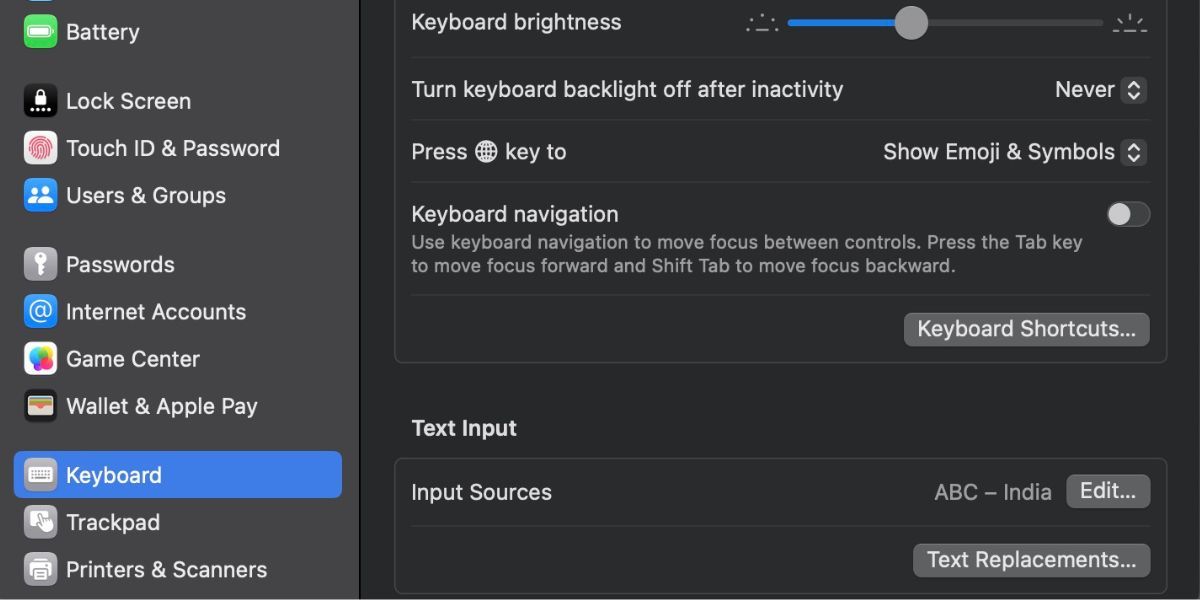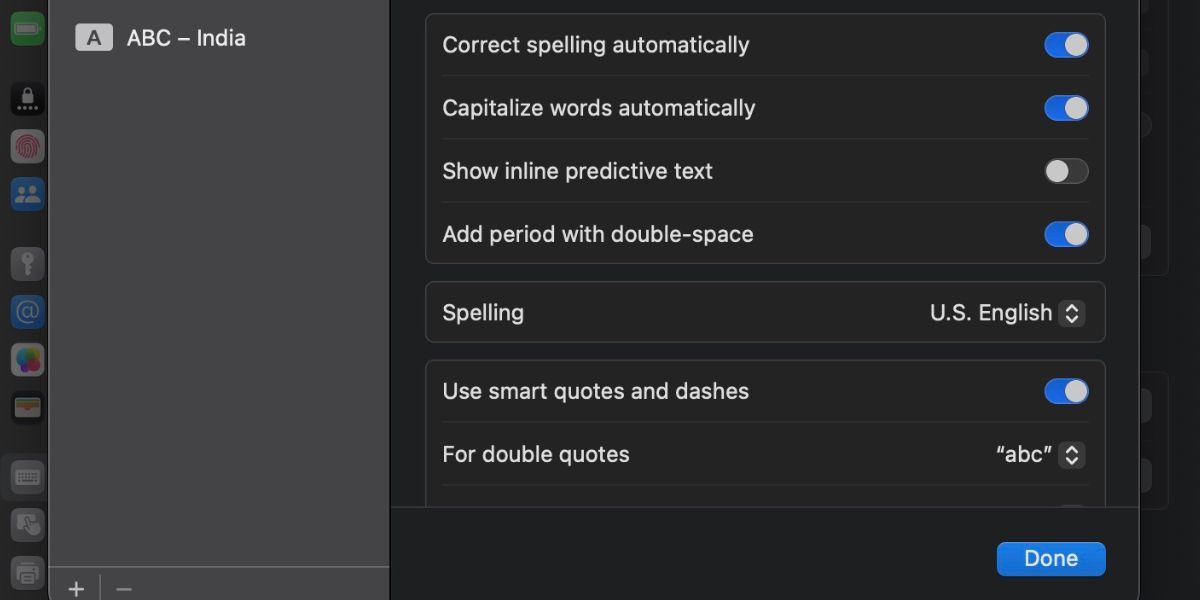Как отключить встроенный интеллектуальный текст на вашем Mac
Функция встроенного интеллектуального ввода текста в macOS помогает предотвратить опечатки и другие ошибки при наборе текста, но ее текстовые подсказки не всегда точны, и это может вас раздражать. Итак, мы покажем вам, как отключить эту функцию, если вам нужно.
Что такое встроенный интеллектуальный текст?
Встроенный интеллектуальный текст — это функция, которая предлагает слова, а иногда и целые предложения, которые вы, скорее всего, наберете в следующий раз, на основе ваших шаблонов ввода. Эти предложения выделены серым цветом, и вы можете нажать клавишу пробела, чтобы ввести предполагаемый текст.
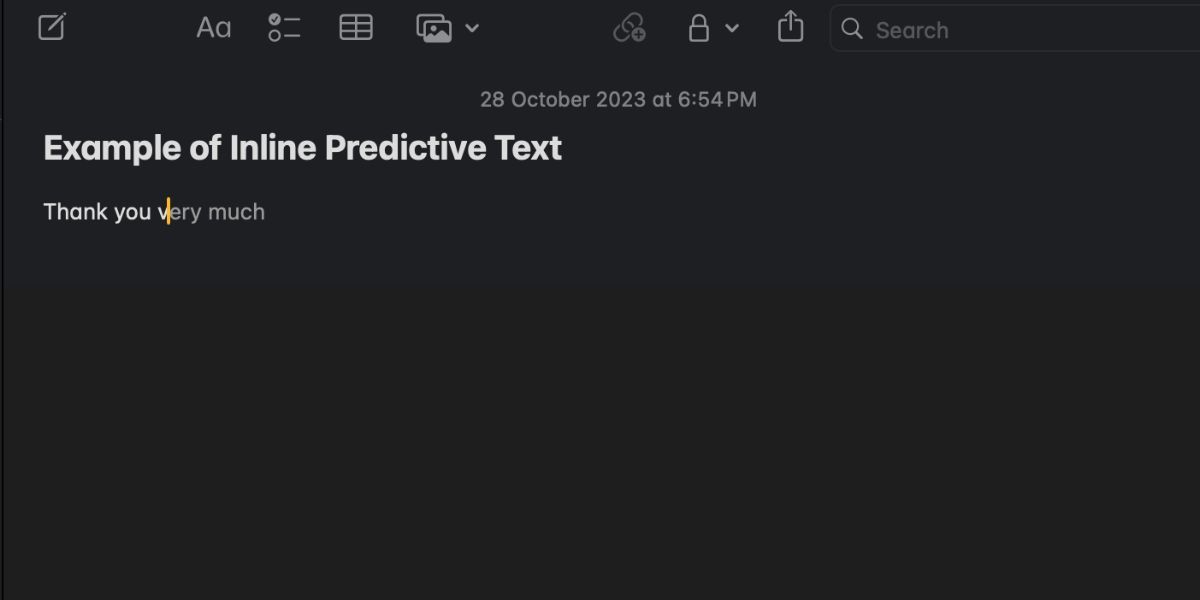
Предиктивный ввод текста не является чем-то новым, поскольку эта функция доступна в iOS уже много лет. Фактически, это один из лучших способов улучшить скорость набора текста на iPhone. Apple представила функцию встроенного интеллектуального ввода текста на компьютерах Mac вместе с macOS Sonoma, и она включена по умолчанию.
Программы для Windows, мобильные приложения, игры - ВСЁ БЕСПЛАТНО, в нашем закрытом телеграмм канале - Подписывайтесь:)
На момент написания этой статьи эта функция работала только в некоторых собственных приложениях, таких как Apple Notes, Apple Mail и TextEdit, но в ближайшем будущем вы можете ожидать поддержки сторонних приложений.
Отключение интеллектуального ввода текста на вашем Mac
Хотя для некоторых это полезная функция, другие могут найти встроенный интеллектуальный текст немного отвлекающим при наборе текста и предпочли бы его отключить. Вы можете легко отключить его, выполнив следующие действия:
- Запустите «Настройки системы» и выберите «Клавиатура» в боковом меню.
- Нажмите кнопку «Редактировать» рядом с пунктом «Источники ввода» в разделе «Ввод текста».

- Отключите переключатель «Показать встроенный интеллектуальный текст».
- Нажмите Готово, чтобы сохранить изменения.

Вот и все. После этого вы не увидите никаких подсказок при вводе текста. Если вы передумаете и захотите использовать эту функцию, вы можете повторить эти шаги и снова включить ее.
Избавьтесь от раздражающих текстовых предложений на вашем Mac
Мы надеемся, что это руководство помогло вам отключить интеллектуальный ввод текста на вашем Mac. Хотя это удобная функция, вам придется прекратить печатать, чтобы прочитать предложения, прежде чем решить, сохранять ее или нет, что может снизить скорость набора текста. Кроме того, его отключение дает вам больше контроля над набором текста без каких-либо ненужных отвлекающих факторов.